Дизайн #896
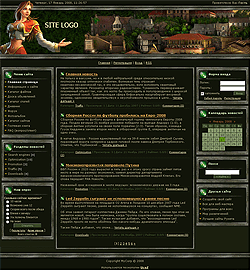
О шаблоне:
- Номер шаблона: #896
- Тематика шаблона: Игры
1. Как сменить шапку?
Верхняя часть состоит из нескольких картинок, точнее говоря шапок. Поэтому разберём замену всех их. Начинаем с самого крайнего правого изображения. Перейти в Панель управления → Дизайн → Редактор → Таблица стилей (CSS), после чего необходимо найти:
#top1 {background:url('/.s/t/896/12.jpg') right no-repeat;height:178px;}
Картинку /.s/t/896/12.jpg заменяем на свою.

Второе изображение (находится в центре). Перейти в Панель управления → Дизайн → Редактор → Таблица стилей (CSS), после чего необходимо найти:
#contanier {background:url('/.s/t/896/10.jpg') repeat-x #1B1F0E;}
Картинку /.s/t/896/10.jpg заменяем на свою.
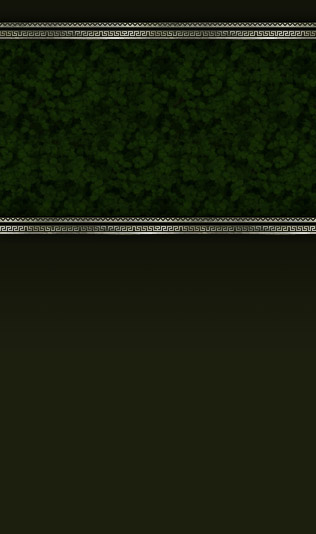
Последнее изображение (находится слева). Перейти в Панель управления → Дизайн → Редактор → Таблица стилей (CSS), после чего необходимо найти:
#top2 {background:url('/.s/t/896/13.gif') left no-repeat;height:178px;}
Картинку /.s/t/896/13.gif заменяем на свою.

А так же заменим верхнюю часть головы девушки. Для этого ищем:
#dataBar {height:22px;background:url('/.s/t/896/11.jpg') no-repeat;padding-left:140px;}
Картинку /.s/t/896/11.jpg заменяем на свою.

Панель управления → Дизайн → Редактор. На всех страницах кроме (CSS, CSS PDA, Глобальные блоки, Вид похожих материалов и шаблонов Вида материалов), необходимо найти:
<table border="0" cellpadding="0" cellspacing="0" width="100%">
<tr><td width="8" height="8"><img src="/.s/t/896/2.gif" border="0"></td><td style="background:url('/.s/t/896/3.gif') repeat-x;"></td><td width="8" height="8"><img src="/.s/t/896/4.gif" border="0"></td></tr>
<tr><td style="background:url('/.s/t/896/5.gif') repeat-y;"></td><td style="background:#111409;padding:10px;" valign="top"><!-- <body> -->$CONTENT$<!-- </body> --></td><td style="background:url('/.s/t/896/6.gif') repeat-y;"></td></tr>
<tr><td width="8" height="8"><img src="/.s/t/896/7.gif" border="0"></td><td style="background:url('/.s/t/896/8.gif') repeat-x;"></td><td width="8" height="8"><img src="/.s/t/896/9.gif" border="0"></td></tr>
</table>

/.s/t/896/2.gif - меняете на свою ссылку на картинку.

/.s/t/896/3.gif - меняете на свою ссылку на картинку.

/.s/t/896/4.gif - меняете на свою ссылку на картинку.

/.s/t/896/5.gif - меняете на свою ссылку на картинку.

/.s/t/896/6.gif - меняете на свою ссылку на картинку.

/.s/t/896/7.gif - меняете на свою ссылку на картинку.

/.s/t/896/8.gif - меняете на свою ссылку на картинку.

/.s/t/896/9.gif - меняете на свою ссылку на картинку.
2. Как изменить фон блоков?
Перейти в Панель управления → Дизайн → Редактор → Таблица стилей (CSS), после чего необходимо найти:
.boxTable {width:211px;background:url('/.s/t/896/14.gif') repeat-y;margin-bottom:5px;}
.boxTitle {height:49px;background:url('/.s/t/896/15.gif') no-repeat;padding-left:50px;color:#D8F4C8;font-weight:bold;padding-top:10px;}
.boxContent {background:url('/.s/t/896/16.gif') bottom no-repeat;padding:5px 13px 17px 13px;}
Картинки:
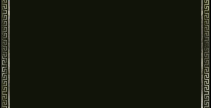
/.s/t/896/14.gif — верхняя часть блока;
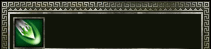
/.s/t/896/15.gif — основная часть блока;

/.s/t/896/16.gif — нижняя часть блока;
заменяем на своим картинки.
3. Как сменить фон у шаблона?
Перейти в Панель управления → Дизайн → Редактор → Таблица стилей (CSS), после чего необходимо найти:
body {margin:0;padding:0;background:#1B1F0E;}
#1B1F0E - заменяем на свой цвет.